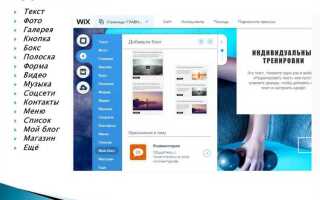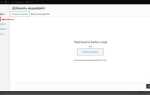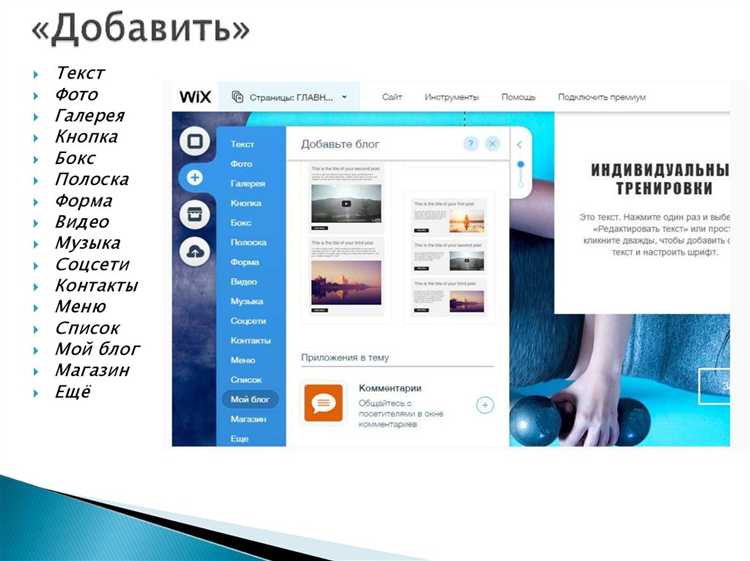
После публикации сайта на платформе Wix он получает уникальный URL-адрес, который формируется на основе имени вашего аккаунта и названия сайта, если вы не подключили собственный домен. Например, если ваше имя пользователя – ivanovsite, а имя сайта – portfolio, ссылка будет выглядеть так: https://ivanovsite.wixsite.com/portfolio. Проверить точный адрес можно в редакторе Wix в разделе «Настройки» – «Основная информация».
Если вы не сохранили ссылку, воспользуйтесь панелью управления Wix. Перейдите в «Мои сайты», выберите нужный проект и нажмите «Просмотреть сайт». Это перенаправит вас на актуальный URL. Также можно кликнуть по кнопке «Настроить домен», чтобы увидеть текущий привязанный адрес, если используется собственный домен.
Чтобы найти сайт через поисковик, убедитесь, что он доступен для индексации. В настройках SEO проверьте, не установлена ли блокировка для поисковых систем. Затем введите в Google команду site:ваш_домен или site:ваш_адрес_на_wixsite.com. Это покажет все страницы вашего сайта, проиндексированные поисковой системой.
Если сайт недавно опубликован, его может не быть в поисковой выдаче. В таком случае рекомендуется добавить сайт в Google Search Console, подтвердив права через мета-тег или файл на сервере, и отправить карту сайта (sitemap.xml) для ускорения индексации.
Проверка адреса сайта в настройках редактора Wix
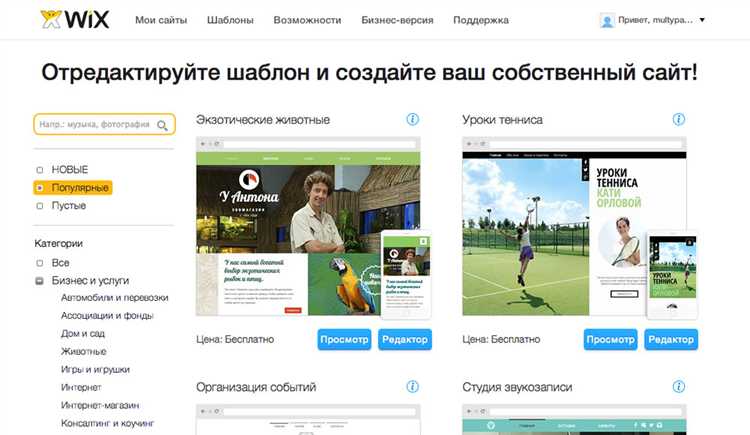
Откройте редактор Wix и войдите в нужный проект. В верхнем меню нажмите «Настройки», затем выберите пункт «Основная информация». В разделе «Адрес сайта (URL)» отобразится текущий опубликованный адрес. Если вы используете бесплатный тариф, он будет иметь формат username.wixsite.com/название-сайта.
Для сайтов с подключённым доменом отображается привязанный адрес, например вашдомен.ру. Убедитесь, что указанный домен активен и корректно подключён через DNS. При необходимости кликните «Управление доменами», чтобы проверить статус подключения и SSL-сертификата.
После проверки скопируйте адрес и вставьте его в браузер, чтобы убедиться, что сайт загружается. При возникновении ошибки проверьте, опубликован ли сайт: в редакторе нажмите «Опубликовать», если кнопка доступна.
Поиск опубликованного сайта через панель управления аккаунтом
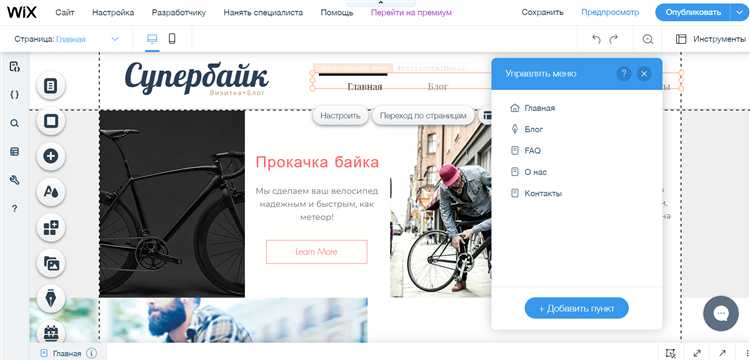
Авторизуйтесь в своём аккаунте Wix по адресу wix.com. После входа откройте Панель управления (Dashboard), выбрав нужный сайт из списка, если у вас несколько проектов.
В левой части экрана нажмите «Настройки». В разделе Общие сведения найдите пункт «Основной домен» – это активная ссылка на опубликованный сайт. Кликните по ней, чтобы открыть сайт в новой вкладке.
Если вы используете бесплатный тариф, адрес будет иметь вид username.wixsite.com/название-сайта. При подключённом собственном домене будет отображаться ваш персональный URL.
Для копирования адреса нажмите правой кнопкой мыши по ссылке и выберите «Копировать ссылку». Сохраните её в закладках браузера для быстрого доступа.
Если сайт недавно опубликован, но ссылка отсутствует, обновите страницу или проверьте статус публикации в разделе «Мои сайты», нажав кнопку «Показать больше».
Использование поисковых систем для нахождения сайта

Чтобы найти свой опубликованный сайт на Wix через поисковик, сначала убедитесь, что сайт проиндексирован. Откройте Google и введите в строку поиска: site:ваш_домен.wixsite.com или site:ваш_домен.com, если используется подключённый собственный домен. Этот запрос покажет все проиндексированные страницы сайта.
Если сайт не отображается, проверьте в редакторе Wix, включена ли опция «Разрешить поисковым системам индексировать сайт» в разделе SEO. Также убедитесь, что сайт действительно опубликован, а не находится в режиме черновика.
Для ускорения индексации подключите сайт к Google Search Console. Добавьте свой домен, подтвердите права, затем отправьте карту сайта: /sitemap.xml. Это ускорит появление сайта в результатах поиска.
Избегайте публикации сайта с пустыми страницами и шаблонным контентом. Уникальные тексты, корректные заголовки и мета-описания повысят шансы на отображение сайта в поиске по тематическим запросам.
Если сайт всё ещё не находится, проверьте наличие ошибок в файле robots.txt и мета-теге <meta name=»robots» content=»noindex»>. Их наличие может блокировать индексацию.
Проверка публикации сайта и статуса домена
После публикации сайта на Wix важно убедиться, что он действительно доступен в интернете и домен работает корректно. Для этого выполните следующие действия:
- Откройте редактор Wix и нажмите «Настройки» → «Информация о сайте». Убедитесь, что статус публикации указан как «Опубликован».
- Перейдите в раздел «Домены» в панели управления Wix. Если вы подключили собственный домен, убедитесь, что он отображается как «Подключён» и не имеет предупреждений о DNS или SSL.
- Введите полный адрес вашего сайта в адресной строке браузера. Он должен открываться без ошибок. Если появляется сообщение о недоступности, проверьте срок действия подписки и правильность DNS-записей.
- Проверьте корректность перенаправлений. Если вы настраивали редиректы, убедитесь, что при переходе с www-версии и без неё сайт открывается одинаково.
Для дополнительной диагностики:
- Используйте сервис Whois для проверки, что домен зарегистрирован и указывает на сервера Wix (ns0.wixdns.net и ns1.wixdns.net).
- Зайдите на whatsmydns.net и проверьте распространение DNS по A-записи – IP должен совпадать с IP Wix (например, 23.236.62.147).
- Перейдите на сайт Sitechecker и проверьте наличие ошибок индексации или проблем с SSL-сертификатом.
Если сайт не открывается спустя 48 часов после подключения домена, проверьте настройки у регистратора домена и в панели Wix. Часто проблема связана с неправильными или устаревшими DNS-записями.
Просмотр истории публикаций в редакторе Wix
Чтобы отследить изменения и вернуться к предыдущим версиям сайта, воспользуйтесь функцией истории публикаций. Это особенно полезно при ошибках в текущей версии или необходимости восстановить удалённые элементы.
Для доступа к истории публикаций выполните следующие действия:
- Откройте редактор Wix, войдя в аккаунт через wix.com.
- Выберите нужный сайт в панели управления.
- Нажмите «Редактировать сайт», чтобы открыть редактор.
- В верхнем меню нажмите на «Сайт» → «История сайта» (Site History).
Откроется список всех опубликованных версий сайта с указанием даты, времени и имени пользователя, выполнившего публикацию.
Чтобы просмотреть содержимое конкретной версии, нажмите «Просмотр» (View). Для восстановления выберите «Восстановить эту версию» (Restore).
Учтите, восстановление отменяет все изменения, сделанные после выбранной версии. Рекомендуется создать резервную копию текущего состояния перед откатом, нажав «Сохранить как шаблон» или «Дублировать сайт» в панели управления.
Переход по прямой ссылке из электронного письма о публикации
После завершения публикации сайта на Wix, на указанный при регистрации адрес электронной почты приходит письмо с подтверждением и прямой ссылкой на ваш сайт.
Для быстрого доступа к опубликованному ресурсу выполните следующие шаги:
- Откройте письмо с темой, содержащей слова «Ваш сайт опубликован» или «Публикация завершена».
- Найдите URL – он обычно выделен синим цветом и начинается с «https://».
- Кликните по ссылке, чтобы сразу открыть сайт в браузере.
Если переход по ссылке не происходит автоматически:
- Скопируйте ссылку полностью, включая префикс «https://».
- Вставьте её в адресную строку браузера и нажмите Enter.
Если письмо не приходит:
- Проверьте папки «Спам» или «Промоакции» – письмо могло быть автоматически отфильтровано.
- Убедитесь, что электронная почта указана правильно в настройках Wix.
- Если письмо отсутствует более 30 минут, инициируйте повторную отправку через панель управления Wix.
Использование прямой ссылки из письма гарантирует доступ к актуальной опубликованной версии сайта без необходимости дополнительного поиска в панели Wix или поисковиках.
Поиск сайта через мобильное приложение Wix
Откройте приложение Wix и авторизуйтесь под своим аккаунтом. На главном экране выберите вкладку «Мои сайты» – там отображаются все проекты, связанные с вашим профилем. Если сайт не виден сразу, используйте строку поиска вверху, введя точное название или ключевые слова, связанные с проектом.
Для просмотра опубликованного варианта сайта нажмите на нужный проект, затем выберите опцию «Просмотреть сайт». В мобильном приложении отображается текущий публичный адрес, по которому доступен ваш сайт. Это позволяет быстро проверить, опубликован ли проект и где он размещён.
Если в списке сайтов отсутствует нужный проект, проверьте, не выполнен ли вход под другим аккаунтом или не была ли удалена публикация. В разделе «Настройки» конкретного сайта можно также просмотреть домен и статус публикации – это помогает исключить ошибки при поиске.
Обращение в службу поддержки Wix при затруднениях
Для ускорения решения укажите точный URL вашего сайта и дату последней публикации. Описание проблемы должно содержать детали: браузер, устройство, шаги, которые вы предпринимали, и сообщения об ошибках, если они есть. В разделе «Контакт с поддержкой» выберите тему «Проблемы с публикацией» или «Сайт не отображается».
При обращении через чат или тикет указывайте ID вашей учетной записи Wix, который можно найти в настройках профиля. В случае необходимости подтвердить владение сайтом, будьте готовы предоставить скриншоты панели управления или письма из Wix.
Поддержка Wix работает на нескольких языках, включая русский, и обычно отвечает в течение 24–48 часов. Для экстренных вопросов существует опция звонка или живого чата, доступная в вашем аккаунте, если вы используете платный тариф.
Вопрос-ответ:
Как проверить, что мой сайт на Wix действительно опубликован и доступен в интернете?
После того как вы нажали кнопку «Опубликовать» в редакторе Wix, ваш сайт становится доступен по указанному адресу. Чтобы убедиться, что публикация прошла успешно, можно открыть браузер и ввести URL сайта. Если страница загрузится корректно, значит сайт опубликован. Также полезно проверить, что нет ошибок загрузки и все элементы отображаются правильно.
Почему мой сайт на Wix не отображается в поисковых системах сразу после публикации?
Поисковые системы не индексируют новые сайты мгновенно. После публикации сайта на Wix может пройти от нескольких дней до нескольких недель, прежде чем поисковики найдут и включат его в результаты поиска. Чтобы ускорить процесс, можно вручную отправить карту сайта через инструменты для веб-мастеров, например Google Search Console. Кроме того, наличие качественного контента и внешних ссылок помогает быстрее привлечь внимание поисковых систем.
Как найти адрес своего сайта на Wix, если я забыл, где его публиковал?
Адрес сайта обычно указывается в панели управления Wix после публикации. Чтобы найти его, зайдите в свой аккаунт на Wix, откройте раздел «Мои сайты» и выберите нужный проект. В настройках сайта будет виден URL. Если вы использовали бесплатный тариф, адрес будет в формате username.wixsite.com/sitename. Для платных тарифов можно использовать собственный домен, который также можно увидеть в настройках.
Можно ли сделать так, чтобы сайт на Wix был виден только определённым пользователям?
Да, Wix предлагает инструменты для ограничения доступа к сайту. Вы можете настроить пароль для сайта или отдельных страниц, чтобы видеть их могли только те, кто знает пароль. Для этого в редакторе Wix откройте настройки страницы, выберите пункт «Защита паролем» и установите нужный пароль. Таким образом, ваш сайт или отдельные разделы будут недоступны для всех остальных посетителей.